surface go不支持升级Win11怎么解决?
最近有用户反应为什么surface go不能升级win11,明明是18年才出的机器,也没和go2在配置上有太大,但是就是不能升级Win11,其实我们可以跳过系统检测去安装Win11,下面一起来看看详细的操作方法吧!
surface go不能升级win11解决方法
方法一:替换文件
1、首先我们需要下载一个“appraiserres.dll”文件,点击右侧链接进行下载。【appraiserres.dll下载】
2、下载的是压缩包,因此我们需要先将它进行解压,解压完成后放着做备用。
3、然后我们尝试更新升级win11系统,等待无法安装的提示窗口弹出。
4、弹窗出来后不要着急关闭,使用任务管理器来到该窗口文件所在的位置。
5、然后使用上面下载的“appraiserres.dll”文件替换其中的同名文件就可以了。
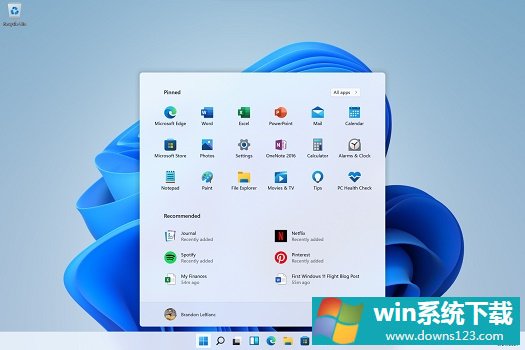
方法二:修改注册表
1、首先正常进行系统更新升级,依旧等待弹窗出现,不要关闭。
2、直接按下键盘上的“shift+F10”快捷键打开命令输入行。
3、接着在命令输入行中输入“regedit”回车确定,进入注册表编辑器。
4、然后在注册表中定位到如下位置“HKEY_LOCAL_MACHINE\SYSTEM\Setup”
5、在其中创建一个项,将它命名为“LabConfig”的项,接着在其中创建两个DWORD值。
6、其中一个值命名为“BypassTPMCheck”,双击打开它,将值改为“00000001”。

7、另一个DWORD值命名为“BypassSecureBootCheck”,值改为“00000001”即可。
相关文章
- 教你win11怎么退回win10系统?升级完win11怎么退回win10?
- 老电脑升级Win11怎么绕过升级检测?老机器绕过升级检测批处理命令
- Win11实时保护怎么关闭 Win11实时保护永久关闭教程
- Win10升级不了21H1版本怎么办 Win10升级21H1版本
- Win11系统怎么自定义锁定屏幕?
- Win10升级Win11需要付费么?怎么免费升级Win11系统
- Win10升级文件在哪个文件夹?Win10升级文件所在的位置
- Win11cpu不支持怎么办 Win11cpu不支持解决方法
- Win10 LTSC如何提高性能?
- Win10升级1903黑屏怎么办?Win10 1903黑屏只有鼠标教程


